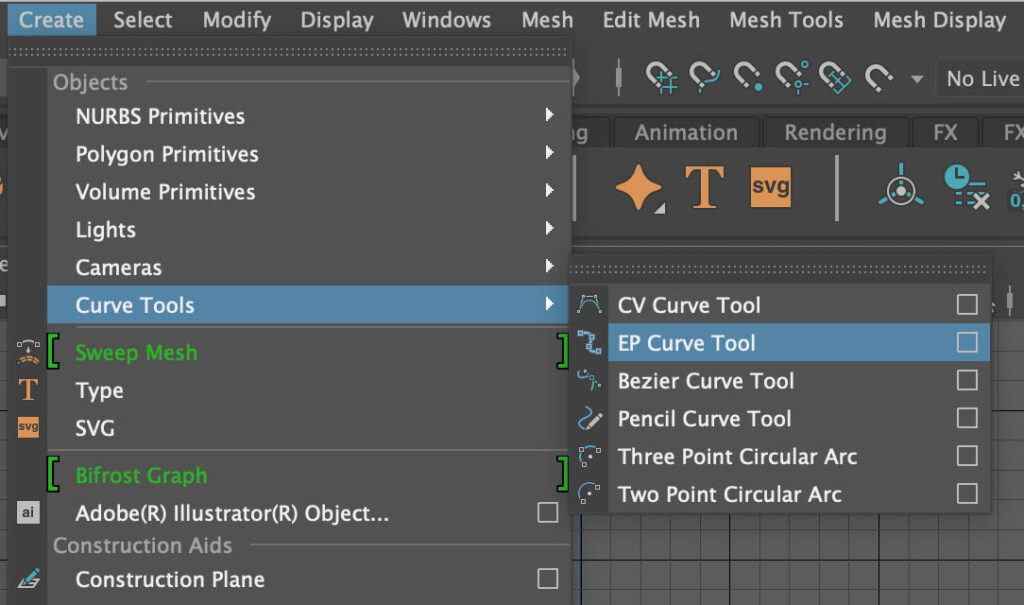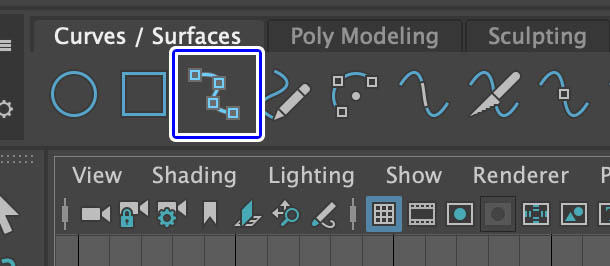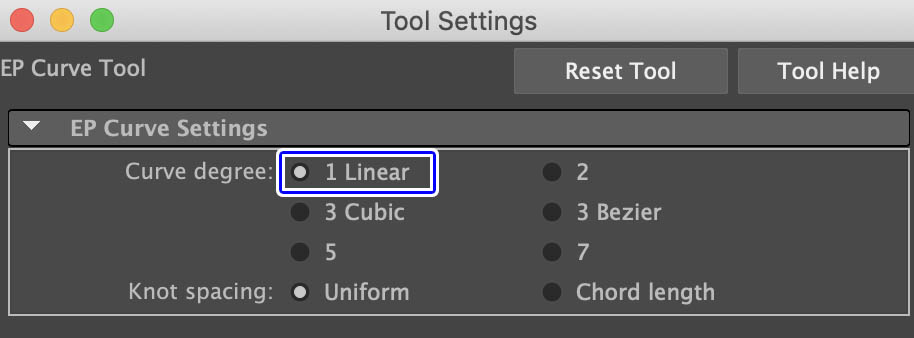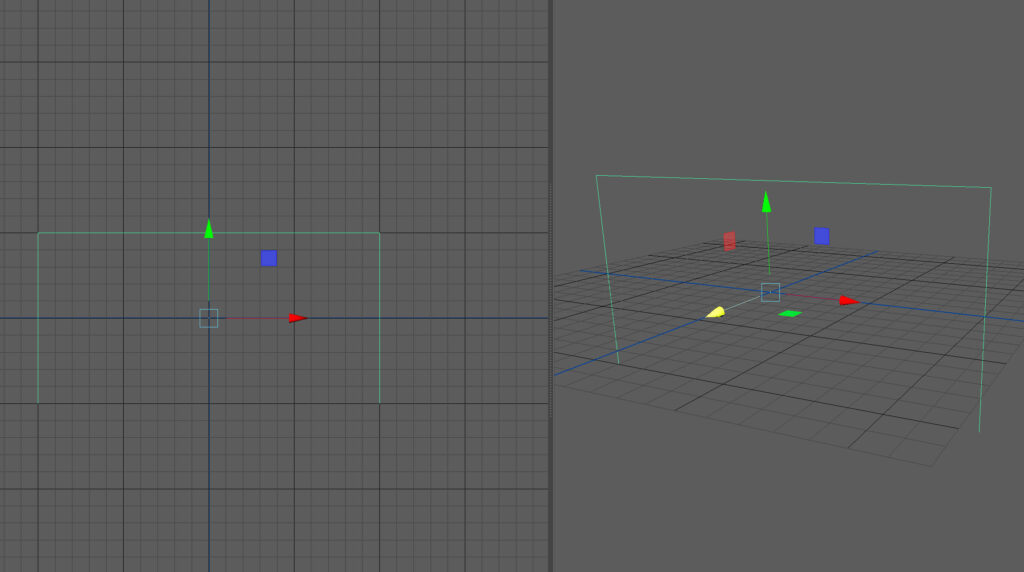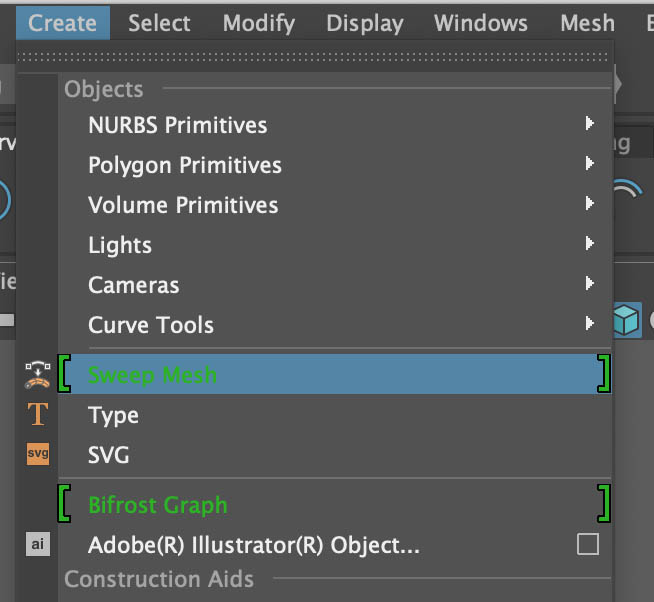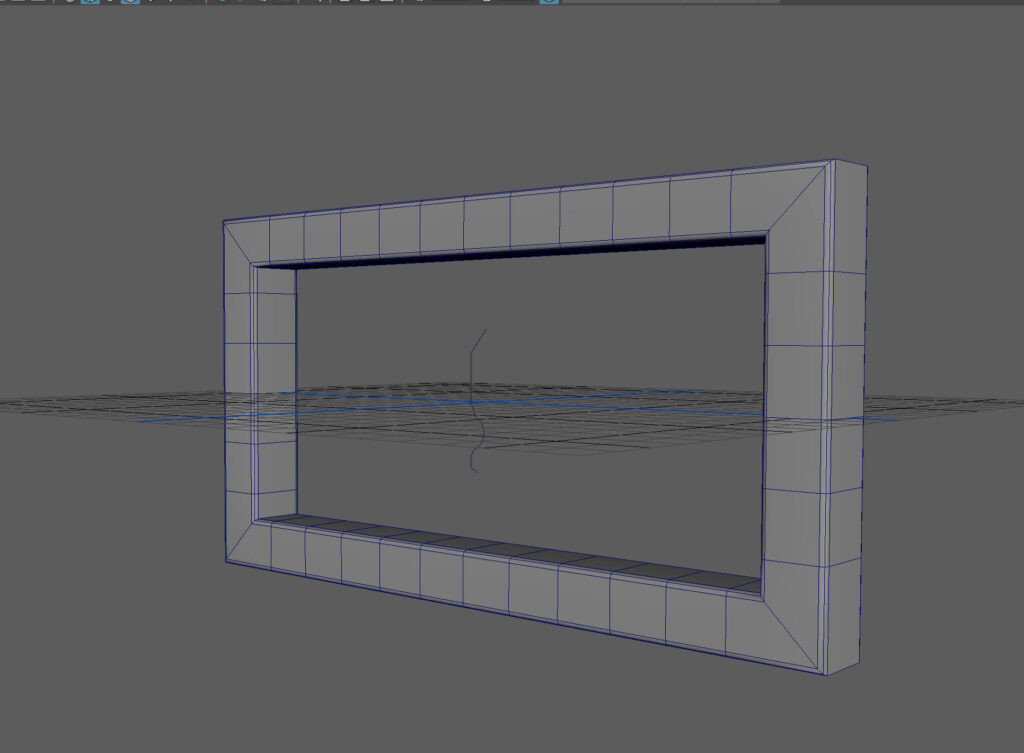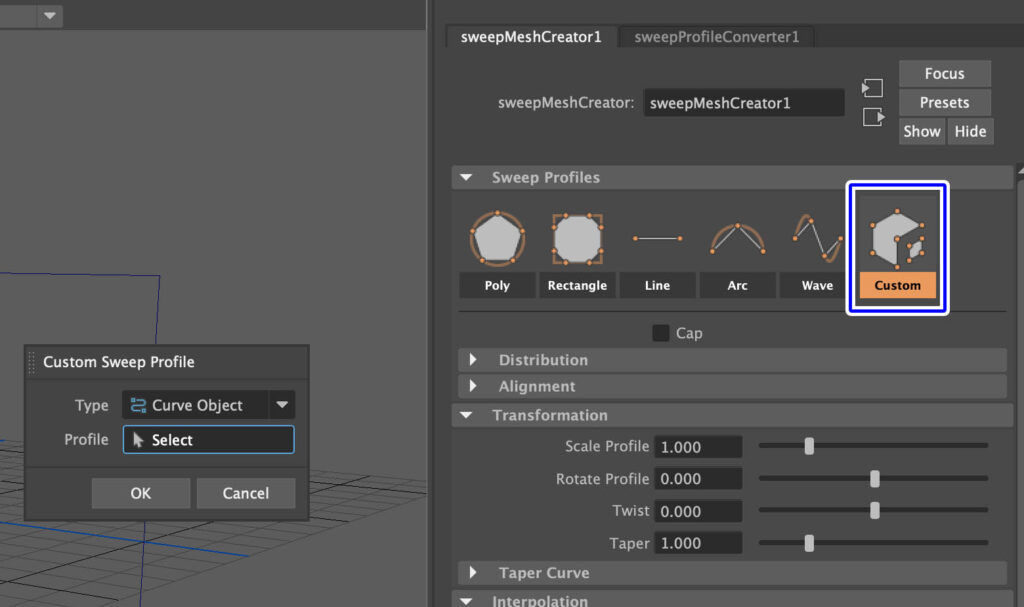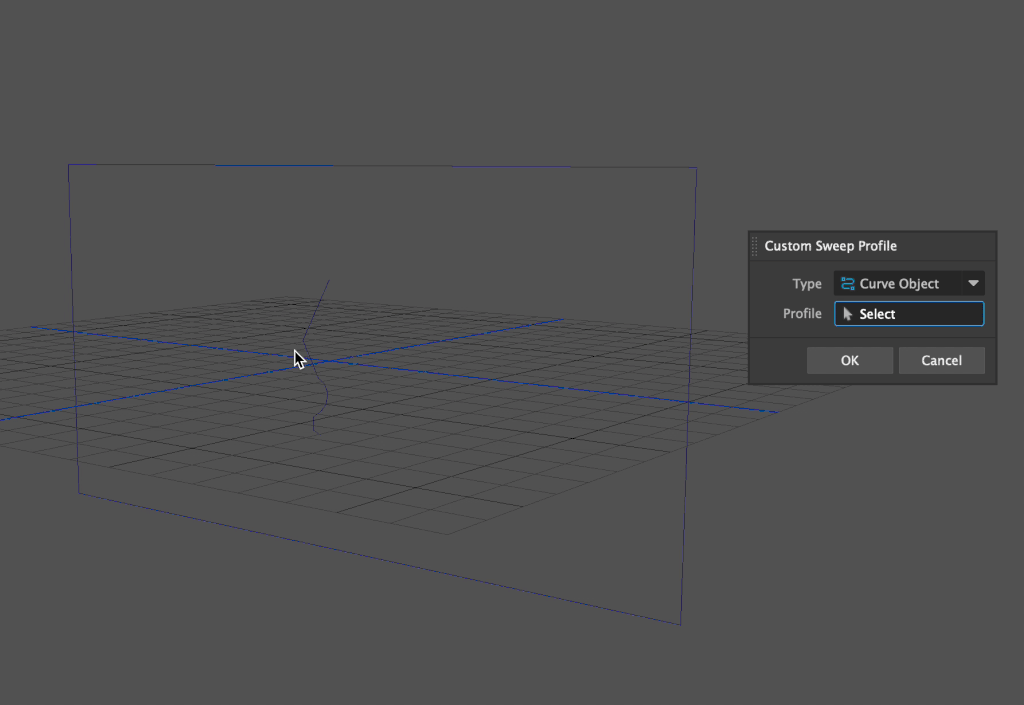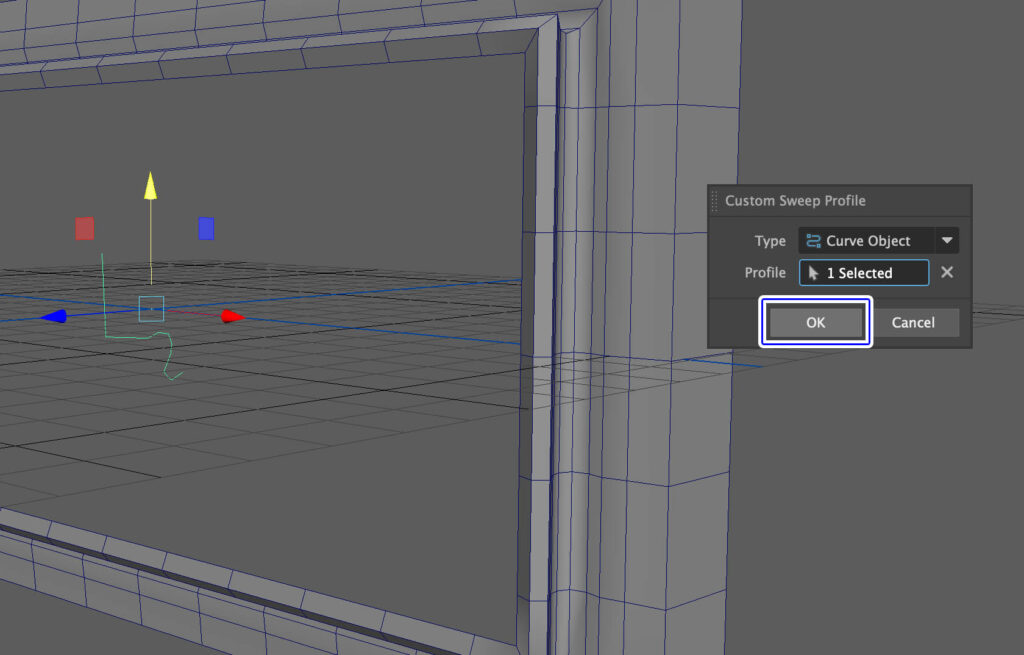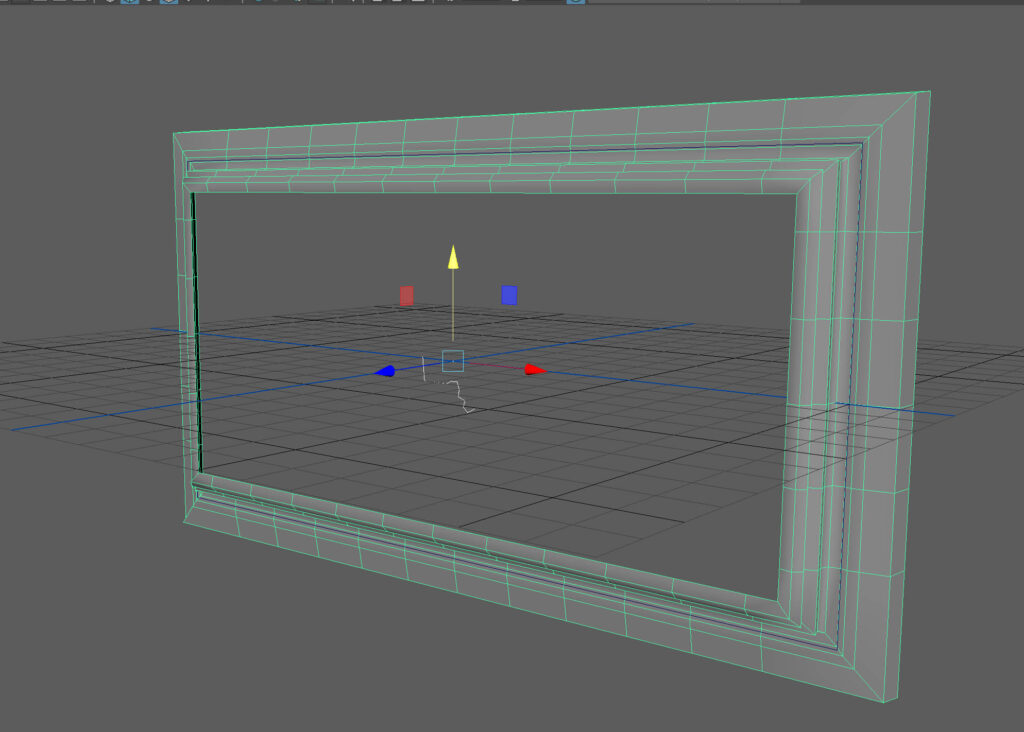MAYA バージョン2022に追加された新機能である「Sweep Mesh」を使って、フレーム(枠)を作成する手順がAutodeskの機能紹介ページに載っていたので試してみました。
この方法を使うと普通のモデリングでは5分程度かかりそうなフレームモデルであっても、慣れれば1〜2分で作成することができます。
非常に便利な機能なので、MAYAをアップデートした方はぜひ試してみてください。
▼今回参考にしたページ
【MAYA 2022】Sweep Meshでフレームモデルを制作する
SweepMeshを使ってフレームのモデリングをするにはカーブを使います。
今回はEP Curve Toolを使用しました。
メニューバーからでも良いですが、シェルフからでもEP Curve Toolを起動できます。
また以下にフレーム作成時の流れをまとめました。
フレーム作成の簡単な流れ
- フレーム(枠)に使う直線的なカーブを作成
- フレームのディテールの元になるカーブを作成
- SweepMeshで直角的なフォルムを作成
- Custom設定でフレームのディテールを作成
- カーブを調整して完成
ベースのカーブを作成
EP Curve Toolでカーブを作成する前にオプションウインドウからカーブの形状を設定します。
ここではCurve degreeを「1 Linear」に設定します。
EP Curve Toolでグリッドをクリックしていき(Xキーを押しながらグリッドにスナップ)、3辺の直線的なカーブを作成します。
カーブを閉じる
カーブを作成したらCurves▶︎Open/Closeを実行してカーブを閉じます。
この様に3つの辺のみのカーブが閉じられてフレームの基本形状の元になるカーブが作成されました。
フレームのディテール用のカーブを作成
次にフレームの細かいディテールを表現する用のカーブを作成します。
ベースのカーブと同じくEP Curve Toolで原点に沿って作成しました。
このカーブをSweep Meshでプロファイルカーブ(SweepMeshの形状に影響させるカーブ)として使用します。
ベースのSweep Meshを作成
フレームのベース形状(四角い方)を選択した状態でCreate▶︎Sweep Meshを選択します。
こんな感じで直線カーブに従ってSweep Meshが作成されました。
これをベースとして細かい設定をしていきます。
Rectangle(長方形)に変更
アトリビュートエディターのSweep Mesh CreatorからメッシュのタイプをRectangle(長方形)に変更します。
WidthやCorner Radius、Corner Segmentsを上記の様に設定しました。
するとこんな感じのフレームが設定されます。
もうベースモデルとしてはほとんど完成したようなものですね。
(ここまでで所要時間1分弱なので非常に手早く作成できます。)
フレームのディテールの形状を作成
次はフレームのディテールの形状を作成します。
Sweep Mesh CreatorからCustomを選択します。
すると「Custom Sweep Profile」ウィンドウが表示されます。
この状態でディテールを表現する用に作成したカーブを選択すると、フレームのベースモデルがディテール用のカーブの形状に変化します。
カーブを選択して変形したり角度をつけたりすることで、フレームの形状のディテールに変化をつけることができます。
「Custom Sweep Profile」ウィンドウでOKをクリックすることでプロファイルカーブを決定することができます。
新しく別のプロファイル用カーブを作成して新しく設定することもできます。
プロファイルカーブを決定するとSweep Meshにカーブが設定され、選択を解除しても消えないようになります。
プロファイルカーブを編集して形状をモデリング
あとはプロファイルとして設定したカーブをCVなどで編集したり、角度をつけたりして好きなフレームの形状になるまで調整します。
プロファイルカーブとベースカーブを編集すればある程度は自由にフレームの形状を変化させることができます。
非常にお手軽でサクサク作業が進むので、普通のモデリングよりも何倍も速くて効率的ですね。
まだ使ったことのない方はぜひ試してみてください。
▼Sweep Meshの基本的な使い方について紹介した記事
-
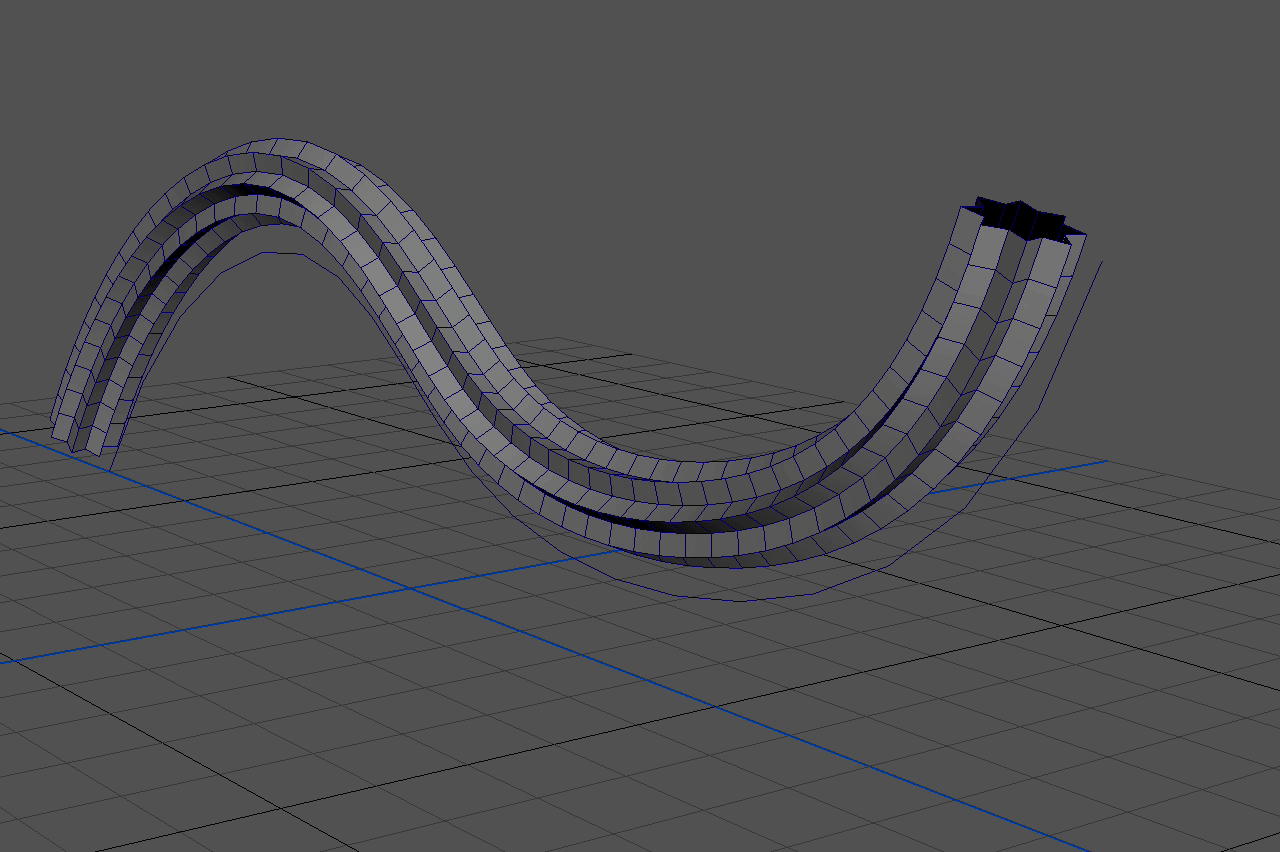
-
【MAYA 2022】新機能「Sweep Mesh」が便利過ぎるので紹介
MAYA 2022の新機能である「Sweep Mesh」が非常に便利だったので紹介します。 「SweepMesh」はカーブからメッシュを作成して、チューブ型にしたり平面にし ...
続きを見る
▼カーブに編集ポイントを作成する方法
-

-
カーブに編集ポイントを追加する方法【MAYA】
MAYAで有機的なオブジェクトを作成する際に便利なカーブですが、カーブの編集ポイント(Edit Point)を後で追加して微調整したいなと思うことがあったので、その方法につ ...
続きを見る
▼カーブを使ってねじれた縄を作る方法
-

-
カーブを使ってカンタンにねじれた縄を作る方法【MAYA】
ねじれたチューブ状の縄やロープのモデルは何かと入用ですが、少し作るのがめんどくさそうに見えますよね。 ねじれたモデルを作成するにはラティスやツイストをなどのデフォーマを使っ ...
続きを見る